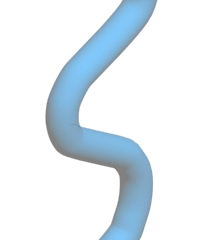Cours Techniques d'Animation
Animation: Systèmes de particules et Déformations


Les systèmes de particules sont des objets qui génèrent des sous-objets
particules, afin de simuler de la neige, de la pluie, de la poussière,
fumée, etc.
Les systèmes de particules intégrés suivants sont disponibles :
- Spray: gouttes (pluie, jet d'eau etc), utiliser avec
déformation spatiale Suivre Traject.
- Neige: neige ou confettis, utiliser avec
déformation spatiale Suivre Traject.
- SuperSpray: extension de Spray, nuage de particules
contrôlées, ex: bulles, pluie, flux d'eau lorsque les particules
sont très sérrées
- Blizzard: extension de Neige
- Réseau P: émission de particules en utilisant un objet géométrique
particulier comme modèle émetteur, création d'explosions d’objet (type de
particules = Fragments objet, avec déformation spatiale BombeP)
- Nuage P: remplissage d'un certain volume par un nuage de particules
(oiseaux, ciel étoilé, bulles dans un verre...)
Création
- Menu Créer > Particules > ...
ou Tablette Particules ou Panneau Céation
- Créer un émetteur de particules. Certains systèmes de particules utilisent
leur icône comme émetteur, alors que d’autres systèmes utilisent un objet
sélectionné dans la scène.
- Déterminer le nombre de particules, leur vitesse, leur naissance et leur
durée de vie
- Spécifier la forme et la taille des particules (types de particules standard
ou objet)
- Définir le mouvement initial des particules (vitesse, direction, rotation
et caractère aléatoire)
- Modifier le mouvement des particules par une liaison à une déformation spatiale du
groupe Forces, ou un rebond sur un déflecteur du groupe de déformations spatiales
Déflecteurs)
Important : si vous utilisez des forces et des déflecteurs conjointement,
liez toujours les forces avant les déflecteurs.
-> Max 4: Production d'effets
- Didacticiel 17: Création d'explosions
- Animation du rayon laser
- Création d’un matériau pour le rayon laser
- Animation de l’astéroïde
- Création d’un plan pour l’explosion
- Création d’un matériau pour l’explosion
- Ajout d’une texture d’opacité
- Synchronisation des textures animées
- Copie du plan explosion
- Rupture de l’astéroïde en éclats projetés en l’air avec Réseau particules
- Ajout de matériaux aux particules
- Contrôle de l’animation des particules
- Ajout d’un mouvement flou
- Mise en place d’une lumière dans l’astéroïde
- Réglage des clés de visibilité pour faire disparaître l’astéroïde
- Dicdacticiel 19: Utilitsation des effets de particules
- Création d'une fumée de cigarette
- Création d'eau jaillissante
- Explosion, fragments, bulles et câblage
-> Max 7: Didacticiel Animation de particules
- Travailler avec un flux de particules
- Créer les éclaboussures d'un bateau
- Exploser et fragmenter un objet
- Systèmes de particules aléatoires
- Création d'une fumée de cigarette

Interpolateur (morphing)
Le modificateur Interpolateur permet de passer un maillage, une surface NURBS
ou une spline d'une forme à une autre; il gère également la
transformation des matériaux. La contrainte principale est que le
maillage initial ait le même nombre de sommets que le maillage final.
Dans le cas des NURBS, l'interpolation s'opère uniquement sur les points
de contrôle.
Utilisation
- Créer un maillage
- Dupliquer ce maillage et le modifier mais sans toucher à la
topologie (pas de suppression/ajout de sommets, etc), dans l'exemple un cube
est sphérisé
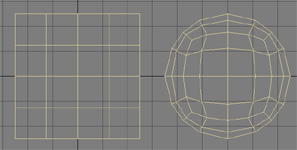
- Sélectionner le premier maillage et lui appliquer le modificateur
Interpolateur
- Dans le panneau de paramètres du modificateur Interpolateur,
sélectionner un canal vide dans la zon Liste canaux et
cliquer sur choisir objet dans la scène dans la zone Paramètres
canal


- Cliquer sur le second maillage
- En jouant sur les valeurs numériques à côté du
canal on navigue entre les deux formes
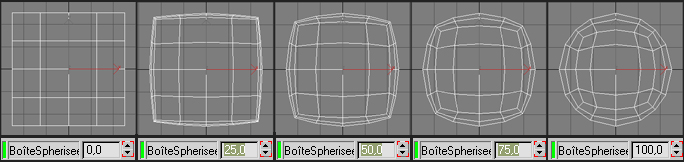
On anime ensuite ces valeurs au cours du temps
en utilisant le mode Clef Auto
Interpolation des matériaux
Le matériaux Interpolateur s'utilise uniquement sur un objet auquel on
a appliqué un modificateur Interpolateur. La façcon la plus simple
de procéder est la suivante:
- Créer un objet interpolé comme décrit ci-dessus
- Sélectionner cet objet et cliquer sur Affecter nouveau
matériau dans la zone Paramètres Globaux du modificateur
Interpolateur. Ceci permet de créer un matériau Interpolateur
directement lié à l'objet et au modificateur Interpolateur
- Ouvrir l'éditeur de matériaux, choisir un échantillon
inutilisé et récupérer le matériau Interpolateur
sur l'objet grâce à la pipette.
 |
Cliquer sur le bouton dans la zone Marériau de base afin de
définir un matériau initial
Cliquer sur le bouton Matér. 1 pour définir le
matériau qui correspond au canal 1 du modificateur
interpolateur |

->Max 6: Didacticiel Animation
- Interpolation du cavalier
FFD (Free Form Deformation)
Les FFD permettent de déformer n'importe quel objet à l'aide de
points de contrôles organisés en treillis (2x2x2, 3x3x3, 4x4x4,
cylindrique ou encore défini par l'utilisateur). Il existe 2 types de
FFD:
- FFD locale, modificateur que l'on applique à un objet et qui permet
de modifier son maillage
- FFD spatiale, objet de la catégorie des déformations
spatiales qui permet de modifier un ou plusieurs objets lorsqu'ils lui sont
liés
FFD Locale
On l'applique comme tout autre modificateur:
- Sélectionner l'objet
- Appliquer une des modificateurs FFD (2x2x2, 3x3x3, 4x4x4, boîte,
cyl)
- Passer en mode Points de contrôle pour déformer l'objet
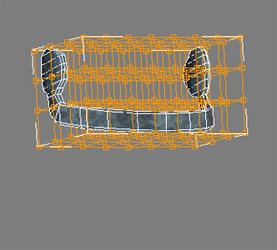 |
 |
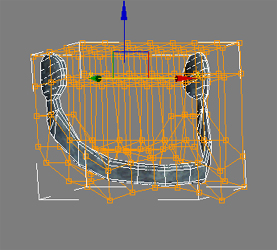 |
| Application d'une FFD boîte 4x8x4 autour de la machoire
d'un robot |
Passage en mode Points de contrôle du modificateur |
Déformation de la machoire |
FFD Spatiale
Créer l'objet à déformer
Créer l'objet déformant
Créer une FFD spatiale:
| Panneau Créer > bouton
systèmes > Géométrique/Déformable dans le
panneau déroulant > FFD(boîte) ou FFD(cyl), puis
création à la souris dans les vues |
 |
| Adapter la FFD autour de l'objet déformant |
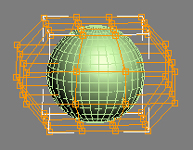 |
 Lier hiérarchiquement l'objet déformant à la FFD afin
que celui-ci la suive
Lier hiérarchiquement l'objet déformant à la FFD afin
que celui-ci la suive
 Lier spatialement l'objet à déformer à la FFD
Animer la FFD de façon à déformer l'objet
Lier spatialement l'objet à déformer à la FFD
Animer la FFD de façon à déformer l'objet
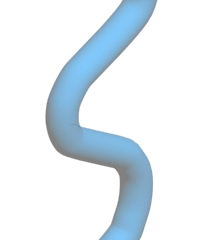
Dans l'exemple, si on souhaitait déformer la balle dans la
canalisation, il suffirait de créer une FFD autour de la canalisation et
de lui lier spatialement la balle, et enfin d'animer la balle à
l'intérieur du tuyau.
Elasticité
-> Max4: Animation de personnages
- Didacticiel 13: Utilisation des modificateurs de peau et
d'élasticité
- Simulation du caoutchouc avec le modificateur
d'élasticité
-> Max 6 / 7: Didacticiel Utilisation des modificateurs Reactor et Elast.
- Simulation du caoutchouc avec le modificateur
d'élasticité

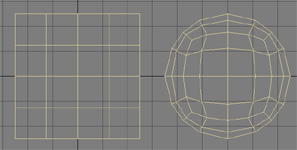


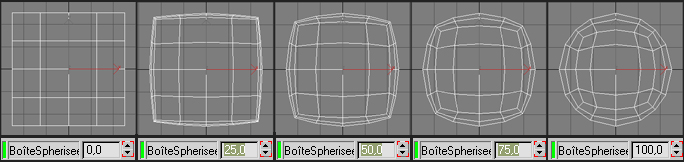




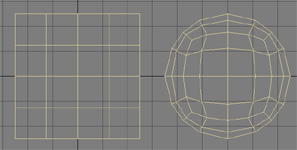


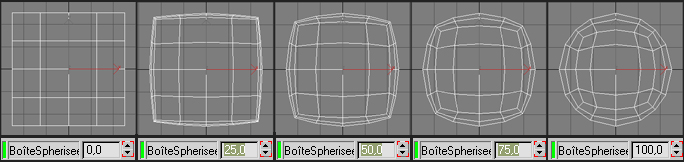


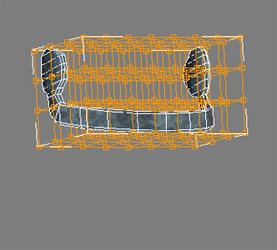

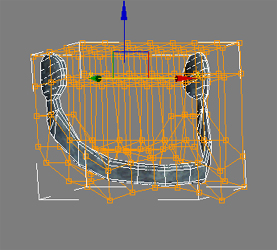

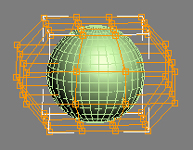
 Lier hiérarchiquement l'objet déformant à la FFD afin
que celui-ci la suive
Lier hiérarchiquement l'objet déformant à la FFD afin
que celui-ci la suive Lier spatialement l'objet à déformer à la FFD
Lier spatialement l'objet à déformer à la FFD